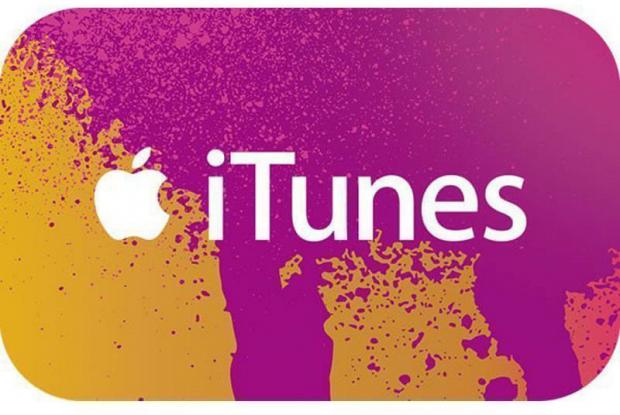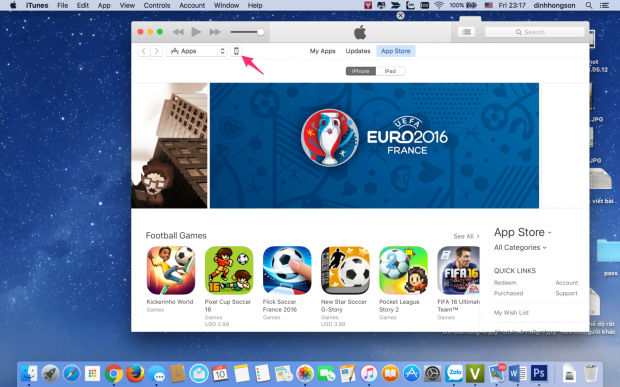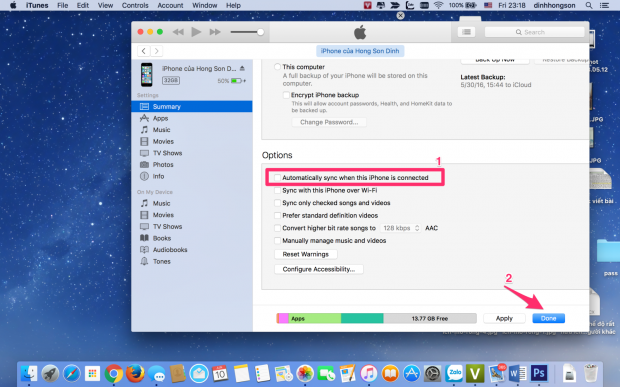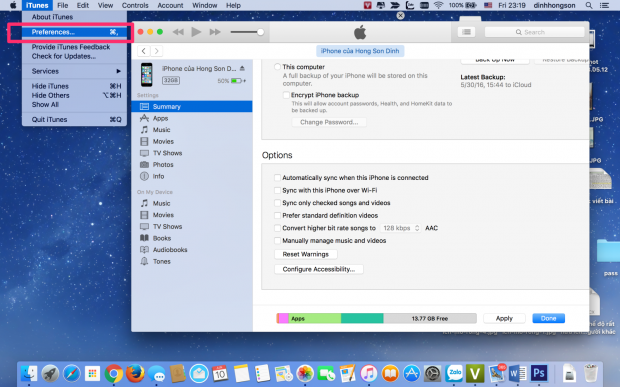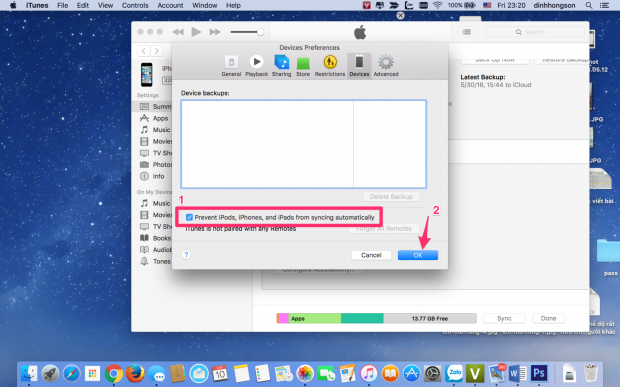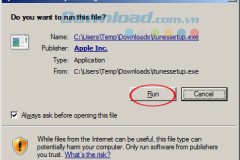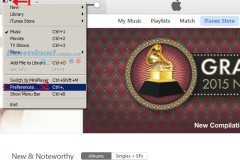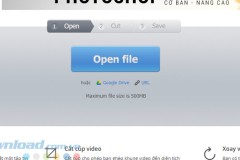Tính năng tự động đồng bộ hóa khi kết nối iPhone/iPad vào máy tính đôi khi tiện nhưng đôi khi lại gây khó chịu cho người dùng. Nó tiện ở chỗ mỗi khi kết nối thì dữ liệu sẽ được tự động sao lưu mà người dùng không cần phải làm gì cả. Nhưng chính đó lại gây chịu bởi nếu dữ liệu của người dùng lớn thì thời gian sao lưu sẽ kéo dài. Hoặc cũng có thể đơn giản là một số người dùng kết nối với máy tính chỉ để sạc thì việc tự động sao lưu là không cần thiết. Bài viết này FPTShop sẽ giúp các bạn tắt chế độ tự động sao lưu của iTunes.
Dừng một thiết bị cụ thể tự động đồng bộ hóa với iTunes
Sau khi đã kết nối thiết bị với máy tính, mở iTunes và nhấp vào biểu tượng thiết bị trên thanh công cụ
Tại trang Sumary, trong mục Options, ta bỏ chọn 'Automatically sync when this is connected' rồi nhấp chọn 'Done'
Dừng tất cả các thiết bị tự động đồng bộ hóa với iTunes
Để dừng tự động đồng bộ hóa đối với tất cả các thiết bị, người dùng không cần kết nối thiết bị mà chỉ cần mở iTunes.
* Đối với máy tính Mac, chọn 'iTunes' rồi nhấp 'Preferences'
* Đối với máy tính Windows thì chọn 'Edit' -> 'Preferences'
Tại tab 'Devices' bỏ tích tại mục 'Prevent iPods, iPhones, and iPads from syncing automatically' rồi nhấp 'OK'
Hồng Sơn